| 3.2. Penseelgedrag | ||
|---|---|---|

|
3. Tekengereedschappen |  |
Het Penseelgedrag past een meer “echt gevoel” toe aan het penseel, bij het verbinden met een of meer van de parameters voor het penseel voor de manier waarop het penseel wordt gebruikt. U zou bijvoorbeeld de breedte van het penseel kunnen laten variëren overeenkomstig de snelheid van de stylus of de muis, de verzadiging van de kleur afhankelijk kunnen maken van de druk op de stylus, de kleur wijzigen als de richting van het penseel wijzigt op het canvas, enzovoort. U kunt kiezen uit verschillende voorinstellingen of uw eigen definiëren. Het Penseelgedrag is gemaakt om samen te worden gebruikt met tekentablets, maar sommige zijn beschikbaar met de muis.
De dynamiek zorgt ervoor dat sommige gedragingen van de tekengereedschappen meer gaan lijken op fysieke (“echte”) gereedschappen.
Het gebied Penseelgedrag in het dialoogvenster Gereedschapsopties geeft, van links naar rechts weer, de knop om de lijst te openen die de beschikbare voorinstellingen voor Penseelgedrag bevat, een veld dat de naam van de huidige voorinstelling weergeeft en uiterst rechts de knop Bewerken. Klik op de knop
om het dialoogvenster te openen dat de beschikbare voorinstellingen voor Penseelgedrag weergeeft en selecteer een andere voorinstelling.
Het dialoogvenster Penseelgedrag kan worden geopend
vanuit het hoofdmenu: → → ,
of door te klikken op de knop van de opties van Penseelgedrag.
Dit dialoogvenster is een dokbaar dialoogvenster; zie het gedeelte Paragraaf 2.3, “Koppelen van dialoogvensters” voor hulp bij het manipuleren ervan.
Vanuit dit dialoogvenster kunt u uit alle beschikbare voorinstellingen selecteren, net als uit de lijst met voorinstellingen van penseelgedrag.
De knoppenbalk aan de onderzijde biedt de volgende functionaliteiten:
Dit penseelgedrag bewerken: Klikken hierop zal het dialoogvenster Bewerker penseelgedrag openen, waar u in staat zult zijn het geselecteerde penseelgedrag te bewerken.
Nieuw penseelgedrag aanmaken: Doet precies dat.
Dit penseelgedrag dupliceren: Maakt een kopie van het geselecteerde penseelgedrag.
Dit penseelgedrag verwijderen: Verwijdert het geselecteerde penseelgedrag. Opmerking: deze knop is uitgeschakeld voor de standaard penseelgedragingen die worden meegeleverd met GIMP.
Penseelgedrag vernieuwen: De lijst van Penseelgedrag bijwerken.
U krijgt het contextmenu voor penseelgedrag door met rechts te klikken op een voorinstelling van Penseelgedrag. De meeste bewerkingen voor penseelgedrag zijn ook beschikbaar met de knoppen aan de onderzijde van het dialoogvenster Penseelgedrag. Deze bewerkingen zijn hier gedocumenteerd.
Bekijk dialoogvenster Penseelgedrag.
Locatie Penseelgedrag kopiëren maakt het voor u mogelijk om het pad van de geselecteerde voorinstelling van Penseelgedrag naar het klembord te kopiëren.
Tonen in bestandsbeheer opent de locatie van de voorinstelling van Penseelgedrag in de standaard bestandsbeheerder op uw systeem.
De Bewerker penseelgedrag kan worden aangeroepen door:
de knop Bewerken in het dialoogvenster Gereedschapsopties,
het dialoogvenster Penseelgedrag door te klikken op de knop of op de knop .
U selecteert het gewenste gedrag door in de kleine vierkantjes te klikken. Klik een tweede keer klikt om de markering uit te schakelen.
![[Opmerking]](images/note.png)
|
Opmerking |
|---|---|
|
Vooraf geïnstalleerde penseelgedragingen zijn uitgeschakeld, omdat u hun instellingen niet kunt wijzigen. Voor het bewerken van de opties moet u werken met een kopie die is gemaakt vanuit een van de vooraf geïnstalleerde gedragingen of een nieuw penseelgedrag maken. |
Het belangrijkste deel van het dialoogvenster Bewerken is een tabel, waar u kunt beslissen welke parameters voor het penseel zouden moeten worden beïnvloed, door de manier waarop u de stylus of de muis gebruikt. U mag net zoveel parameters en combinaties van parameter instellen als u wilt, maar gewoonlijk is hoe minder, hoe beter.
Elke kolom in de tabel vertegenwoordigt een stylus- of muisactie, behalve Willekeurig en Uitvloeien. Alle functies werken met grafische tablet, sommige ook met touchpad of muis. Deze functies zijn gemarkeerd in de tabellen. De beschrijvingen gebruiken de standaardinstellingen van alle functies
Druk: Hiermee beslist u welke aspecten van de gedrag van het gereedschap worden beïnvloed door de druk die u op de stylus uitoefent.
Snelheid: (muis) Dit betreft de snelheid van het penseel.
Richting: (muis) Dit is de richting waarin u het penseel beweegt.
Helling: Het gedrag van de functie is afhankelijk van het kantelen van de stylus.
Wiel: De invloed is afhankelijk van de rotatie van de stylus of de instelling van het wiel op de verfspuit pen.
Willekeurig: (muis) De geselecteerde optie verandert willekeurig.
Uitvloeien: (muis) De geselecteerde optie zal in- of uitvloeien, afhankelijk van de instellingen van de opties voor Uitvloeien in het menu Penseelgedrag van de Gereedschapsopties.
Elke rij geeft een parameter voor het penseel weer en zeven keuzevakken, een voor elke actie. U verbindt de parameters aan de acties door te klikken in de van toepassing zijnde vakken. Klikken op een geselecteerd vak zal de verbinding verwijderen.
Druk: Druk harder om de tekening minder transparant te maken.
Snelheid: (muis) De dekking neemt af naarmate de snelheid van de stylus toeneemt.
Richting: (muis) De dekking is afhankelijk van de richting van de stylus of de muis. Het effect lijkt een ingebouwde mate van willekeur in zich te hebben.
Helling: De dekking is afhankelijk van de kanteling van de stylus.
Wiel
Willekeurig: (muis) De dekking verandert willekeurig in het interval dat is ingesteld door de schuifbalk Dekking in het dialoogvenster Gereedschapsopties.
Uitvloeien: (muis) Beginnend met volledige transparantie en eindigend met de dekking die is ingesteld door de schuifbalk Dekking in het dialoogvenster Gereedschapsopties.
Druk: Druk harder om de borstel breder te maken.
Snelheid: (muis) Door de snelheid te verhogen verkleint u de breedte van het penseel.
Richting: (muis) De grootte van het penseel is afhankelijk van de richting waarin de stylus of de muis verplaatst wordt. Het effect lijkt een ingebouwde mate van willekeur in zich te hebben.
Helling: De dekking is afhankelijk van de kanteling van de stylus.
Wiel
Willekeurig: (muis) De grootte van het penseel verandert willekeurig tot de grootte die is ingesteld in de schuifbalk Penseelgrootte in het dialoogvenster Gereedschapsopties.
Uitvloeien: (muis) Vervaagt van een smal penseel naar de grootte die is ingesteld door de schuifbalk Penseelgrootte in het dialoogvenster Gereedschapsopties.
Standaard wordt de kleur van de voorgrond in de gereedschapskist gekozen. Als de kleur echter is geactiveerd in de Bewerker penseelgedrag wordt de kleur in plaats daarvan verzameld uit het actieve kleurverloop.
Snelheid: (muis) Bij lage snelheden wordt de kleur verzameld uit de rechterkant van het kleurverloop. Als de snelheid toeneemt, wordt de kleur meer en meer uit de linkerkant van het kleurverloop gekozen.
Richting: (muis) De richting bepaalt waar op het kleurverloop de kleur wordt gekozen. Het effect lijkt een beetje willekeurig te werken.
Willekeurig: (muis) De kleur wordt willekeurig uit het kleurverloop gekozen.
Uitvloeien: (muis) De beginkleur wort verzameld uit de linkerkant van het kleurverloop en dan meer en meer vanuit de rechterkant gedurende de penseelstreek. Het gedrag van Uitvloeien wordt ingesteld in de Uitvloeiingsopties van de Gereedschapsopties.
De optie Hardheid is alleen zinvol voor vervagende penselen.
Snelheid: (muis) Bij lage snelheid is het penseel hard en wordt vager naarmate de snelheid toeneemt.
Willekeurig: (muis) De vaagheid van het penseel varieert willekeurig.
Uitvloeien:(muis) Het penseel wordt minder wazig tijdens de streek. Het gedrag van de vervaging wordt ingesteld in de Uitvloeiingsopties in het dialoogvenster Gereedschapsopties.
De schuifbalk Verhouding in het dialoogvenster Gereedschapsopties moet zijn ingesteld op andere waarden dan de standaard waarde van 0,00 om het penseelgedrag te activeren. Als de schuifbalk Verhouding is ingesteld op een negatieve waarde, zal de breedte van het penseel variëren, waarbij de hoogte van het penseel constant is. Als de schuifbalk is ingesteld op een positieve waarde zal alleen de hoogte van het penseel variëren.
Snelheid: (muis) De verhouding van het penseel (breedte / hoogte) varieert met de snelheid van het penseel.
Richting: (muis) De verhouding van het penseel varieert met de richting waarin het penseel wordt verplaatst. Het effect lijkt een ingebouwde mate van willekeur in zich te hebben.
Willekeurig: (muis) De verhouding van het penseel varieert willekeurig.
Uitvloeien: (muis) Als de schuifbalk Verhouding is ingesteld op een positieve waarde, zal het penseel uitvloeien van de volledige hoogte bij het begin van de penseelstreek tot de ingestelde hoogte van de schuifbalk Verhouding. Als de schuifbalk is ingesteld op een negatieve waarde, zal het penseel uitvloeien van de volledige breedte tot de ingestelde hoogte van de schuifbalk Verhouding. Het gedrag van Uitvloeien wordt ingesteld in de Uitvloeiingsopties van de Gereedschapsopties.
Tussenruimte is de afstand tussen de markeringen die zijn ingesteld door het penseel bij het tekenen van lijnen. Met deze optie ingesteld wordt de tussenruimte beïnvloed door hoe de stylus of muis wordt gebruikt.
Snelheid: (muis) De afstand tussen de stempelafdrukken van het penseel neemt toe met toenemende snelheid.
Richting: (muis) De tussenruimte varieert met de richting waarin het penseel wordt verplaatst. Het effect lijkt een ingebouwde mate van willekeur in zich te hebben.
Willekeurig: (muis) De afstand varieert willekeurig.
Uitvloeien: (muis) Beginnend met een grote afstand en geleidelijk de afstand smaller maken. Het gedrag van de vervaging wordt ingesteld in de Uitvloeiingsopties in de Gereedschapsopties.
Deze optie is van toepassing op de gereedschappen Verfspuit, Vervangen/verscherpen en Smeren, die allemaal op tijd gebaseerde effecten hebben.
De acties van deze gereedschappen zijn ook min of meer snel. De hoeveelheid Snelheid is afhankelijk van de schuifbalk Snelheid in het dialoogvenster Gereedschapsopties.
Alleen significant voor de Verfspuit: meer of minder verf wordt afgeleverd. De hoeveelheid snelheid is afhankelijk van de instellingen van de schuifbalk Snelheid in het dialoogvenster Gereedschapsopties.
Normaal gesproken tekent het penseel een lijn door de penseelafdrukken dicht bij elkaar te zetten. Toevoegen van spikkeleffect betekent dat de penseelafdrukken worden verspreid langs de lijn. De mate van verspreiding is afhankelijk van de instelling van de schuifbalk Hoeveelheid voor Spikkeleffect in het dialoogvenster Gereedschapsopties.
Druk: Bij lage druk worden de penseelafdrukken verspreid overeenkomstig de waarde die is ingesteld met de schuifbalk voor het Spikkeleffect. Als de druk verhoogt dan vermindert de hoeveelheid verspreiding.
Snelheid: (muis) Op lage snelheid worden de penseelafdrukken verspreid, overeenkomstig de waarde die is ingesteld in de schuifbalk voor Spikkeleffect. Als de snelheid verhoogt dan vermindert de hoeveelheid verspreiding.
Richting: (muis) Het Spikkeleffect is afhankelijk van de richting van het penseel. Het effect lijkt een ingebouwde mate van willekeur in zich te hebben.
Willekeurig: (muis) Het Spikkeleffect varieert willekeurig.
Uitvloeien: (muis) Beginnend zonder spikkeleffect en eindigend met de hoeveelheid spikkels die zijn ingesteld in de schuifbalk van het Spikkeleffect. Het gedrag van Uitvloeien wordt ingesteld in de Uitvloeiingsopties van het dialoogvenster Gereedschapsopties.
Als de huidige opties u niet schikken, zou u de instellingen van de Penseelgedragbewerker fijn af kunnen stemmen. Klik op de pijl naar beneden om het keuzemenu te openen en selecteer dan welke optie te wijzigen.
Klik op een van de opties om het dialoogvenster voor aanpassen te openen. Het bovenste gedeelte van het dialoogvenster bevat een boog waar u het gedrag kunt aanpassen van de gekozen parameters die zijn geselecteerd in het onderste gedeelte van het dialoogvenster. U kunt de boog slepen door erop te wijzen met de muisaanwijzer en de linkermuisknop ingedrukt te houden en de boog te verplaatsen naar waar u wilt in het dialoogvenster.
Afbeelding 14.45. Uitvloeiingsopties
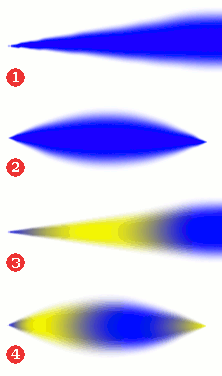
Voorbeelden penseelstreken
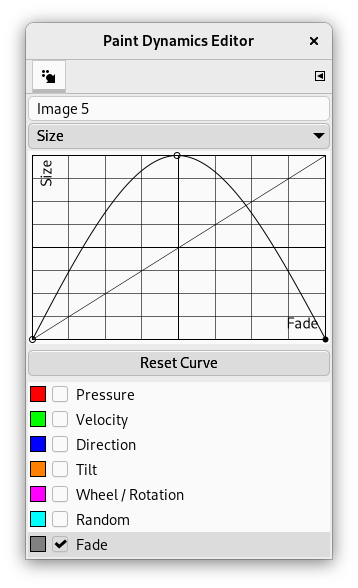
Afbeelding 5: Grootte penseel: Boog Uitvloeien
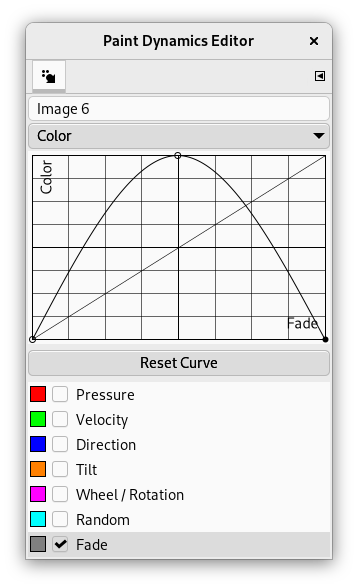
Afbeelding 6: Kleur: Boog Uitvloeien
De getoonde voorbeelden zijn erg kort, maar zullen u misschien een idee geven over hoe deze functies te gebruiken. Probeer gerust zelf andere combinaties. In deze voorbeelden is de kleur voor de voorgrond ingesteld op blauw (#0000ff) en de achtergrondkleur op geel (#ffff00). Uitvloeien: 200 pixels. Grootte penseel: 72. Alle andere instellingen zijn de standaard waarden, behalve die voor deze gewijzigde waarden
Voorbeeld 1 geeft het resultaat weer als de grootte van het penseel is verbonden met het uitvloeien. Standaard opties. De grootte van het penseel begint met nul en verhoogt naar de grootte die is ingesteld in de schuifbalk voor de grootte van het penseel in het dialoogvenster Gereedschapsopties.
In voorbeeld 2 is de grootte van het penseel nog steeds verbonden met het gereedschap Uitvloeien, maar de boog is ingesteld als in afbeelding 5. De grootte van het penseel begint met nul, vloeit uit naar de volledige grootte en vloeit dan opnieuw weer terug naar nul.
De volledige uitvloeilengte is ingesteld langs de X-as van links naar rechts. De Y-as bepaalt de grootte van het penseel. Aan de onderzijde is de grootte van het penseel nul en aan de bovenzijde van het diagram is het penseel ingesteld op de volledige grootte, overeenkomstig de grootte die is ingesteld met de schuifbalk in het dialoogvenster Gereedschapsopties voor het penseel. Bestudeer het voorbeeld en de boog om de relatie te zien.
In voorbeeld 3 is de grootte van het penseel losgekoppeld van het gereedschap Uitvloeien. De kleur is verbonden met de optie Uitvloeien, waarbij de boog is ingesteld als in afbeelding 6. Aan het begin van de tekening is de kleur gekozen uit het linker gedeelte van het kleurverloop, en stapsgewijze meer vanuit de rechterkant van het kleurverloop en tenslotte uiteindelijk opnieuw terugvloeiend naar de linkerkant.
Zoals gewoonlijk is de X-as de totale Uitvloeilengte. Als de boog bij de onderzijde van het diagram komt, wordt de kleur gekozen uit de linkerkant van het kleurverloop. Met de boog aan de bovenkant van het diagram wordt de kleur gekozen uit de rechterkant van het kleurverloop.
Het laatste voorbeeld geeft een combinatie van deze twee instellingen weer. Zowel de grootte van het penseel als de kleur zijn verbonden met de functie Uitvloeien met de bogen ingesteld als in afbeelding 5 en 6.
Veel van het penseelgedrag is ook afhankelijk van de instellingen van de optie Penseelgedrag uitvoeren in het dialoogvenster Gereedschapsopties en vice versa. Het uitvloeien zal bijvoorbeeld niet werken als het niet is toegepast in het gedeelte Penseelgedrag uitvoeren.
Deze schuifbalk bepaalt de lengte van het uitvloeien. Wat feitelijk zal gebeuren is afhankelijk van de instelling van Penseelgedrag. Indien ingesteld om te worden uitgevoerd op de kleur bijvoorbeeld, zal de kleur worden genomen uit het huidige kleurverloop, beginnend vanaf de linkerkant van het kleurverloop en zich verplaatsend naar de rechterkant van het kleurverloop.
De Uitvloeiingsopties hebben een keuzelijst die bepaalt hoe de uitvloeiing wordt herhaald.
Afbeelding 14.47. Illustratie van de effecten van de drie opties voor herhalen van kleurverlopen, voor het kleurverloop Abstract 2.
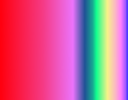
Kleurverloop Abstract2
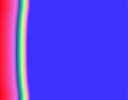
Geen

Zaagtand

Driehoekgolf
Deze optie bepaalt wat er gebeurt als een penseelstreek zich verder uitstrekt dan de Uitvloeilengte die is ingesteld met de schuifbalk. Er zijn drie mogelijkheden:
Geen betekent dat de kleur van het einde van het kleurverloop gedurende de rest van de lijn wordt gebruikt;
Zaagtandgolf betekent dat het kleurverloop weer bij het begin begint, wat meestal een onderbreking in de kleur zal veroorzaken;
Driehoekgolf betekent dat het verloop in omgekeerde richting wordt afgewerkt en daarna heen en weer stuitert tot het einde van de penseelstreek.
Hier kunt u het kleurverloop kiezen dat als kleurbron moet worden gebruikt bij het gebruiken van het penseel met de ingestelde kleuroptie. Klik op het vak dat het kleurverloop weergeeft om te wijzigen naar een ander uit de lijst met kleurverlopen.
Als er geen kleuroptie is geselecteerd in het momenteel gebruikte Penseelgedrag dan zal het penseel de voorgrondkleur gebruiken die is ingesteld in de gereedschapskist.